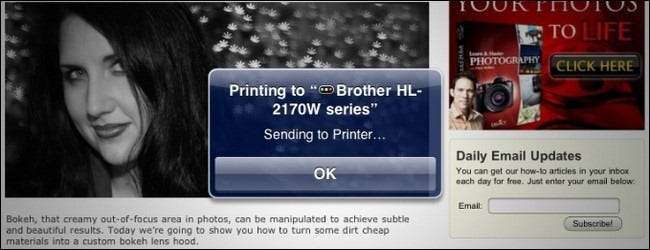
Sinulla on iOS-laite, kuten iPhone tai iPad, sinulla on tulostin ja haluat tulostaa asioita - ainoa ongelma on, että tulostimesi ei ole AirPrint-yhteensopiva. Ei hätää, lue eteenpäin, kun näytämme, kuinka voit tulostaa vanhemmille tulostimille.
Syksyllä 2010 Apple julkaisi iOS 4.2 -päivityksen, joka sisälsi joukon päivitettyjä ominaisuuksia, mukaan lukien tuki uudelle mobiili- / langattomalle tulostusprotokollalle AirPrint. Tuolloin palvelua tukevia HP-tulostimia oli tuskin, ja vaikka määrä on kasvanut ja sisältää kourallisen tarjouksen suurilta painotaloilta, on vielä tuhansia tuhansia - vanhoja ja uusia - tulostimia, jotka eivät tue AirPrintiä . Ei ole mitään syytä mennä ulos ja ostaa uusi tulostin, kun voit helposti säätää olemassa olevaa tulostinta tukemaan tulostusta iOS-laitteeltasi.
On todella kaksi tapaa saavuttaa iOS-tulostin-viestintä, jos sinulla ei ole AirPrint-yhteensopivaa tulostinta. Jos olet onnekas, tulostimesi valmistaja on julkaissut iOS-apusovelluksen, jonka avulla iOS voi kommunikoida tulostimesi kanssa, vaikka sinulla ei olisikaan AirPrint-tuettua tulostinta.
On tärkeää huomata, että tämä ratkaisu on tehokas vain ihmisille, joilla on Wi-Fi-yhteensopiva tulostin, jota AirPlay ei tue, mutta jota tukee tulostimensa valmistajan julkaisema kolmannen osapuolen iOS-apuohjelma. Emme aio keskittyä yrityksessä riippuvien sovellusten käyttämiseen tässä opetusohjelmassa, mutta kaikki sovellukset ovat ilmaisia oluen muodossa ja ne voivat olla juuri tarvitsemasi ratkaisu. Varoitetaan, että monet sovellukset ovat rajoitettuja (esimerkiksi Canonin sovellus tulostaa vain valokuvia). Tässä on luettelo käytettävissä olevista sovelluksista yrityksittäin.
- Brother iPrint & Scan
- Canon Easy - PhotoPrint
- Epson iPrint
- HP ePrint Home & Biz
- Kodak Pic Flick
- LexPrint
Jos onnistut ja valmistajan toimittama auttaja -sovellus toimii mahtavasti tarpeisiisi, se on mahtavaa. Testasimme useita sovelluksia eri tulostimilla toimiston ympärillä ja havaitsimme, että niistä puuttui monin eri tavoin - joista ilmeisin oli vanhempien langallisten tulostimien tuen puute - eikä aivan aivan kuten AirPrint-ratkaisu. etsii. Tätä varten käytimme kaupallista (mutta halpaa) ratkaisua.
Mitä tarvitset

Opetusohjelmamme seuraamiseksi tarvitset seuraavat asiat:
- Mac (OS X 10.5+) tai Windows (XP SP3 +) PC
- IOS-laite (iOS 4.2+)
- Kopio Sormenjälki (9,99 dollaria) sopivaan työpöydän käyttöjärjestelmään
- Tulostin, johon pääsee työpöydän käyttöjärjestelmälle
- Wi-Fi-verkko (linkittää iOS-laite isäntätietokoneeseen)
Kokeilimme melkoisia kolmansien osapuolten sovelluksia ja jopa joitain vain jailbreak-vinkkejä, mutta FingerPrint oli ainoa sovellus, joka toimi johdonmukaisesti kaikissa iOS-laitteissamme, kaikkien verkkomme tulostimien kanssa, ja siinä oli eniten ominaisuuksia. Aika-yhtälö-raha-yhtälössä kymmenen taalaa, jotka pudotat FingerPrintille, saa sinut tulemaan eteenpäin. Sovelluksen mukana tulee seitsemän päivän ilmainen kokeiluversio, joten voit viedä sen pyöriä ennen kuin vedät lompakkosi ulos.
Tässä opetusohjelmassa esittelemme, kuinka FingerPrint Windowsille asennetaan ja miten tulostetaan iPadista.
FingerPrintin asentaminen ja määrittäminen
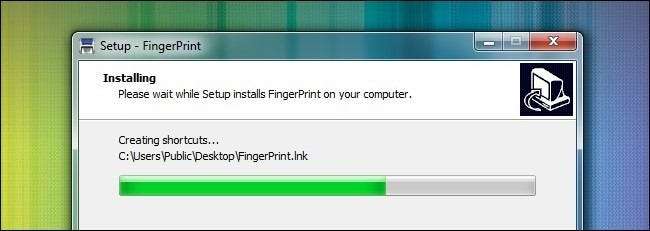
FingerPrintin asentaminen ja määrittäminen on erittäin helppoa. Ainoa tärkeä valinta, joka sinun on tehtävä sovelluksen asennuksen aikana, on se, mihin koneeseen aiot asentaa sen.
FingerPrint toimii tulostuspalvelimena iOS: lle - se hämmentää iOS 4.2+: een sisältyvän AirPrint-asiakkaan. On tärkeää, että asennat FingerPrint-tietokoneen tietokoneeseen, joka on päällä, kun haluat tulostaa - jos sinulla on Windows- tai OS X -pohjainen kotipalvelin, jolla on pääsy verkkotulostimiin, se olisi ihanteellinen paikka FingerPrint-palvelimelle. Estä se, asenna se tietokoneelle, joka on eniten ja jolla on pääsy haluamiisi tulostimiin.
Lataa sovellus täältä ja suorita asennustiedosto. Aloitusasennuksessa ei ole hankalia mukautusvaihtoehtoja, napsauta vain Seuraava, kunnes prosessi on valmis. Sinun on käynnistettävä tietokone uudelleen asennuksen viimeistelemiseksi.
Kun olet käynnistänyt uudestaan, valitse Käynnistä-valikosta FingerPrint ja suorita se ensimmäisen kerran. Näet yksinkertaisen käyttöliittymän, joka näyttää kaikki laitteen käytettävissä olevat tulostimet:
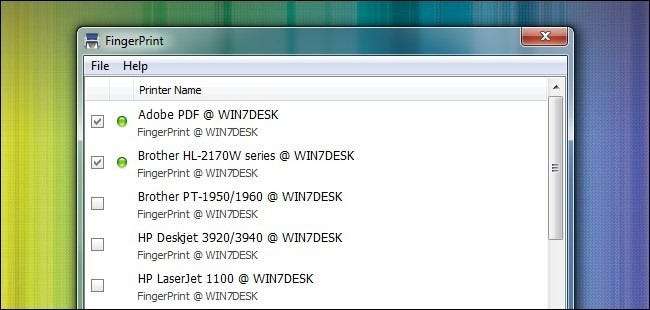
Poista valinta kaikista tulostimista, joita joko 1) ei ole tällä hetkellä kytketty tai joita 2) et käytä. Jos jätät ne tarkistetuksi, sekaannetaan iOS-laitteesi tulostusvalikko tarvitsemattomilla tulostimilla. Me leikattiin se vain PDF-tulostimeksi ja ensisijaiseksi toimistotulostimeksi.
Kun olet valinnut haluamasi tulostimet, tartu iOS-laitteeseesi. Tulostimien käyttämiseen ei tarvita mitään asetuksia iOS-laitteessa. Testaa tulostustoiminto avaamalla yksinkertaisesti ohjelma, jolla on tulostusominaisuudet, kuten Safari. Kaikki sovellukset, joilla on pääsy AirPrintiin, voivat käyttää isäntäkoneen tulostimia.
Kävimme How-To Geekissä ja veti tuoreen artikkelin testitulostukselle. Napauta Safarissa yksinkertaisesti osoitepalkin vieressä olevaa nuolipainiketta näin:
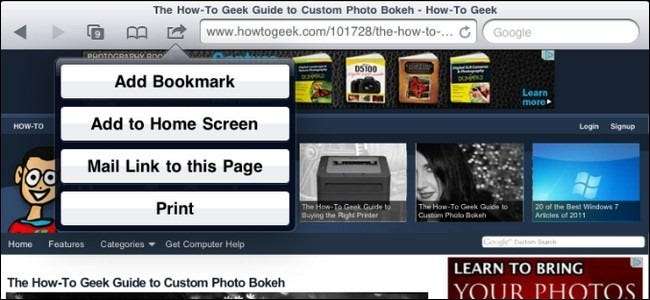
Napsauta Tulosta avataksesi AirPrint-valikon. Jos yritit tätä ennen FingerPrint-palvelimen käynnistämistä, Wi-Fi-verkostasi etsiminen olisi viettänyt hetken, jolloin sinulle ei löytynyt tulostimia -virhe. Sinun ei tarvitse huolehtia siitä nyt, siirry eteenpäin ja napsauta Tulosta. Sinun pitäisi nähdä kaikki isäntäkoneesi käytettävissä olevat tulostimet ja pieni bonus:
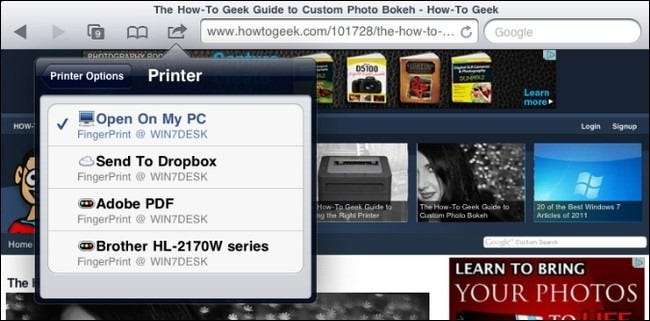
FingerPrint ei vain lähetä tiedostoja isäntätietokoneen käytettävissä oleviin tulostimiin, mutta jos Dropbox on asennettu, se lähettää tuloksen myös tiedostona Dropboxiin tai avaa tulostamasi tiedoston isäntätietokoneelle. Vaikka tärkein tavoite seuratessasi opetusohjelmaa oli saada fyysisiä tulosteita iOS-laitteestasi tulostimeen, tulostus Dropboxiin ja Avaa tietokoneella -ominaisuudet ovat melko suloinen bonusominaisuus. Aiomme kokeilla asioita lähettämällä kopion artikkelista Brother-tulostimelle.
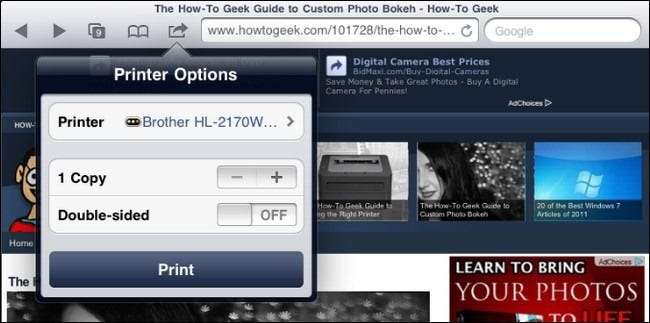
Kun olet valinnut tietyn tulostimen, sinua pyydetään valitsemaan kopioiden määrä ja haluatko sen kaksipuoliseksi. Suosittelemme, että poistat kaksipuolisen tulostuksen, ellei sinulla ole tulostinta, joka pystyy automaattisesti tulostamaan kaksipuoliset tulostimet. Jos lähetät kaksipuolisen tulostuksen tulostimelle, jossa on manuaalinen kaksipuolinen tulostus, saat todennäköisesti isäntäkoneelle viestin, joka kehottaa sinua määrittämään manuaalisen kaksipuolisen tulostuksen. Tämä viivästyttää tulostustasi automaattisesti vierittämästä valittua tulostinta.
Lähetetään se pois ja katsotaan mitä tapahtuu.
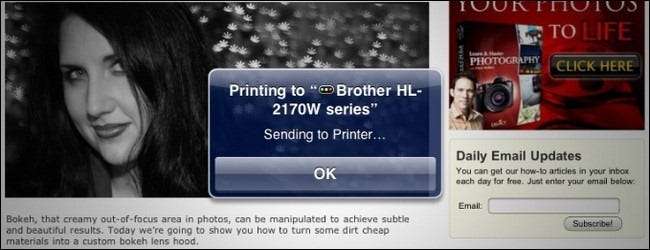
Menestys! Siihen mennessä kun olemme saaneet kuvakaappauksen yllä olevasta kuvakaappauksesta näkyvästä Lähettämällä tulostimeen -viestistä, kuulimme jo, että lasertulostin pyörii toimiston toisella puolella. Tulosteet ilmestyivät ongelmitta, ja ensimmäistä kertaa sen jälkeen, kun aloitimme kokeilun AirPrintin kanssa, nautimme hikka-ilmaisesta tulostuksesta.
Onko sinulla kokemusta mobiilitulostuksen ottamisesta käyttöön iOS-, Android- tai muulla mobiililaitteella? Ääni pois kommenteista vihjeilläsi.







